Как добавить или удалить виджеты главного экрана в iOS 14 и iPadOS 14
Разное / / August 05, 2021
Новая операционная система Apple для iPhone, iOS 14, начала развертываться в качестве бета-версии для разработчиков. Версия добавила в ОС несколько хороших функций, таких как библиотека приложений, виджеты на главном экране и новый интерфейс для SIRI. Прежде всего, режим воспроизведения видео «Картинка в картинке» теперь позволяет пользователям по-настоящему выполнять несколько задач одновременно. Хотя большинство функций, таких как виджеты, уже есть на Android, с тех пор они присутствуют в Android. Но, как всегда, здесь есть изюминка. Как наложение виджетов, которое позволяет пользователям размещать несколько виджетов на одной странице. Пользователи могут просматривать их, проводя по ним вверх и вниз.
Другие функции нового обновления включают скрытие всей страницы панели приложений. Вы можете разместить на странице приложения, которые не используете часто, и скрыть эту страницу.
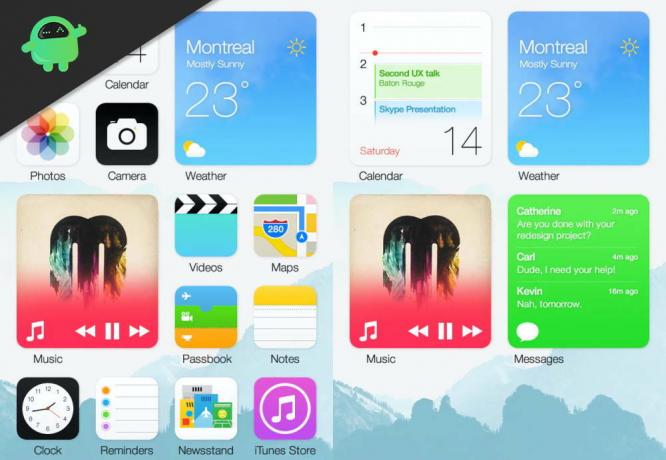
Оглавление
- 1 Как добавить виджеты на домашний экран в iOS 14
-
2 Умные виджеты наложения
- 2.1 Чтобы создать умный стек
- 2.2 Для этого
- 3 Ограничения
- 4 Вывод
Как добавить виджеты на домашний экран в iOS 14
Добавить виджеты на главный экран просто и легко. Чтобы добавить их, выполните следующие действия:
- Нажмите и удерживайте свободное место на главном экране, а затем нажмите значок плюса в верхнем левом углу.
- Выберите виджет и выберите нужный размер или стиль из доступного списка.
- Добавьте их на предпочтительный экран.
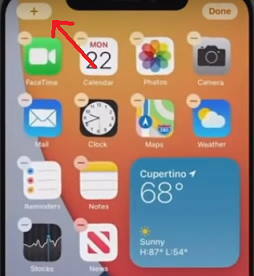
Умные виджеты наложения
Несколько виджетов можно добавить в одно место с помощью виджета умного стека. По сути, это похоже на карусель виджетов, из которой вы можете провести вверх или вниз, чтобы увидеть добавленные виджеты.
Чтобы создать умный стек
- Нажмите и удерживайте на главном экране, затем нажмите на символ плюса.
- Добавьте умный стек, и оттуда вы можете изменить порядок и список виджетов.
- Затем добавьте его на главный экран.
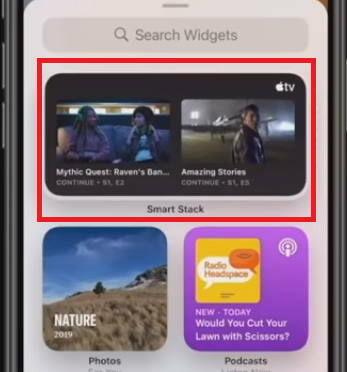
Также вы можете вручную добавить в стек два и более виджета.
Для этого
- Сначала добавьте один виджет на главный экран.
- Теперь, добавляя второй виджет (того же размера), перетащите его поверх первого виджета.
- Поступая таким образом, вы можете создать свой собственный умный стек виджетов.
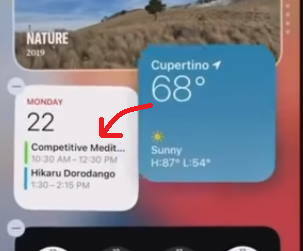
Ограничения
Несмотря на некоторые ограничения виджетов. Например, нет сторонних виджетов, по крайней мере, на данный момент. Но мы можем увидеть их появление в будущем. Тем не менее, у Apple есть множество сторонних виджетов. Размер виджетов можно изменять по нашему желанию, но нельзя размещать по желанию. Подобно тому, как мы можем разместить виджет (Small) либо в левом, либо в правом углу, мы не можем разместить их между или посередине. Виджеты нельзя разместить отдельно на главном экране.
Вывод
Итак, в заключение, добавление виджетов на главный экран - простой процесс. Но есть некоторые ограничения. Несмотря на то, что есть еще много улучшений в этой функции. Поскольку это бета-версия, мы можем ожидать появления дополнительных функций и исправлений ошибок при запуске стабильной версии. Итак, все, что нам нужно сделать, это расслабиться и подождать, пока разработчики не сделают эту функцию более богатой и полезной, как Android.
Выбор редактора:
- Проверьте пропускную способность фонового приложения на вашем устройстве
- Скачать TutuApp VIP для Android (APK), iOS и ПК - Версия v3.4.6 - 2020
- Стандартные обои iOS 14 и iPadOS 14
- Скачать Google Camera для Tecno Spark 5 Air [GCam Go APK добавлен]
- Как загрузить и сделать ИК-фотографии с помощью Poco F1 и Xiaomi Mi 8
Рахул изучает информатику и проявляет огромный интерес к темам в области технологий и криптовалюты. Большую часть времени он пишет, слушает музыку или путешествует по незнакомым местам. Он считает, что шоколад - это решение всех его проблем. Жизнь бывает, и кофе помогает.

![Скачать майскую прошивку безопасности A520FXXS4CRE2 для Galaxy A5 2017 [SM-A520F]](/f/0a51abff05ac73aeaa95282b7a1b7781.jpg?width=288&height=384)
![Загрузить A720FXXS8CSG2: исправление безопасности от июня 2019 года для Galaxy A7 2017 [Южная Америка]](/f/d413c17b89ea7aadde2cfb34bd2c5c05.jpg?width=288&height=384)
